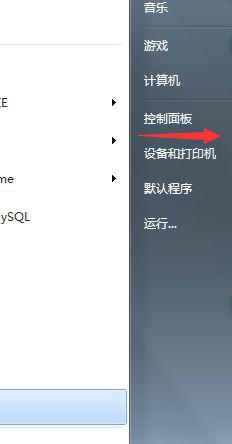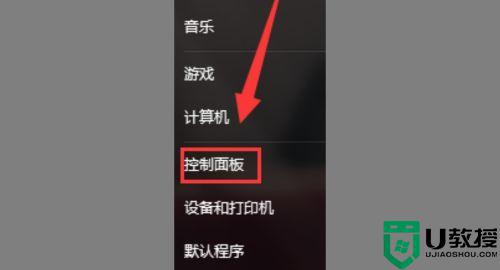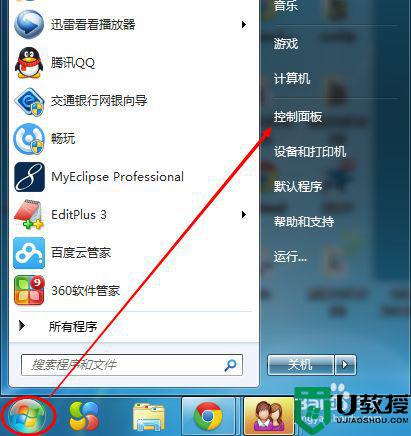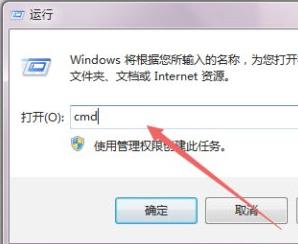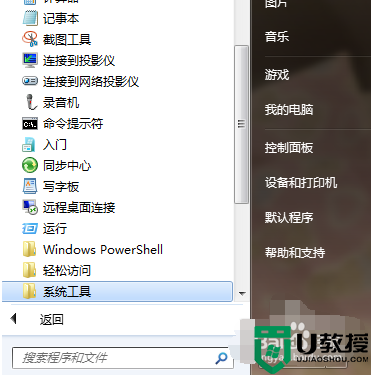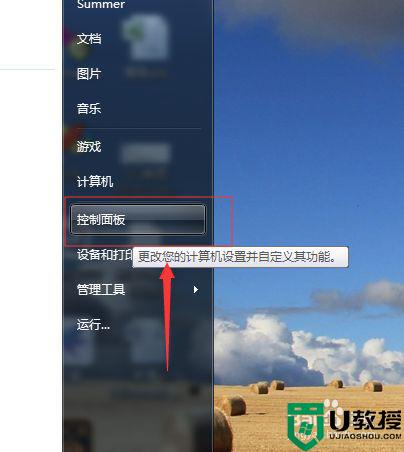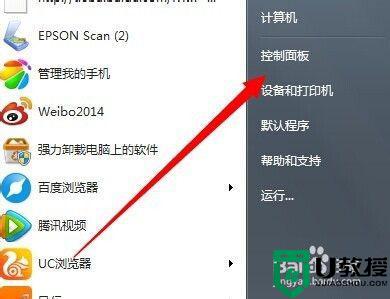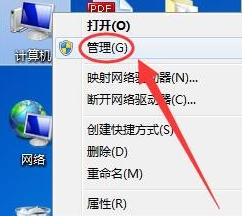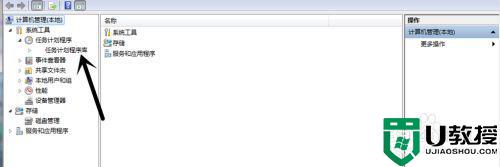win7怎么更改时区设置 win7电脑时区怎么设置
时间:2020-12-30作者:zhong
在电脑上,系统的时间时区一般都是设置国内的北京时间,但也会有人去国外出差,这时电脑上的时区就要改一改了,不然的话会耽误我们很多事情,那么win7怎么更改时区设置呢,下面小编给大家分享win7更改时区设置的方法。
解决方法:
1、首先我们点击右下角的Windows键,在选择【控制面板】。
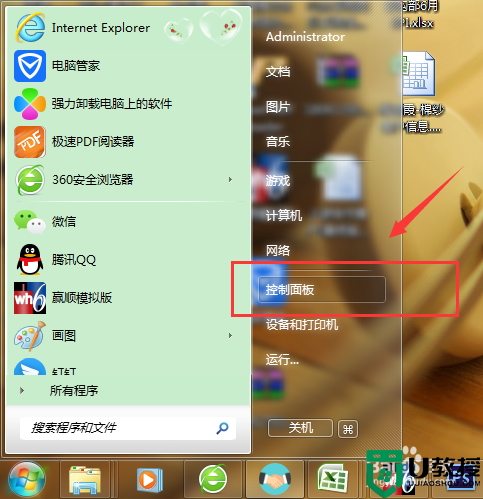
2、弹出控制面板,我们往下拉,选择【日期和时间】。
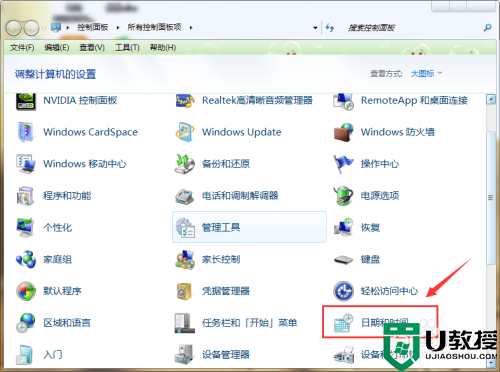
3、弹出日期和时间对话框,我们选择【更改时区】。
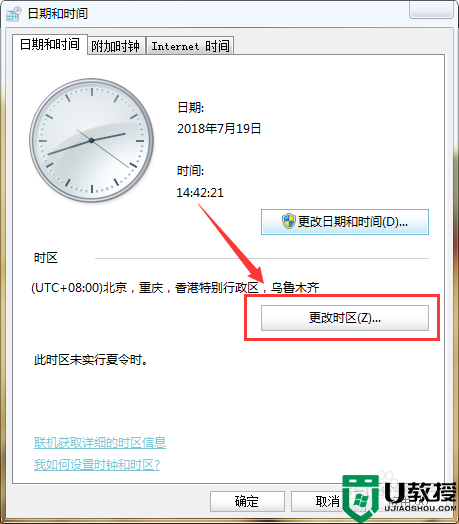
4、弹出时区设置对话框,这里我们可以看到现在的时区是以北京时间为准的。
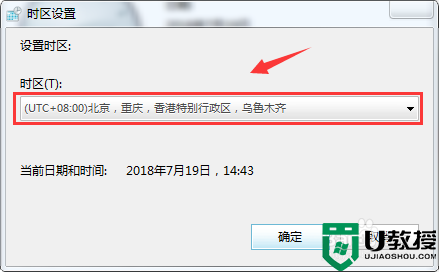
5、如果我们想要修改时区,点击时区后面的下拉箭头,弹出很多选项,我们选择自己需要的即可,这里我以修改为曼谷为例,我们点击它。
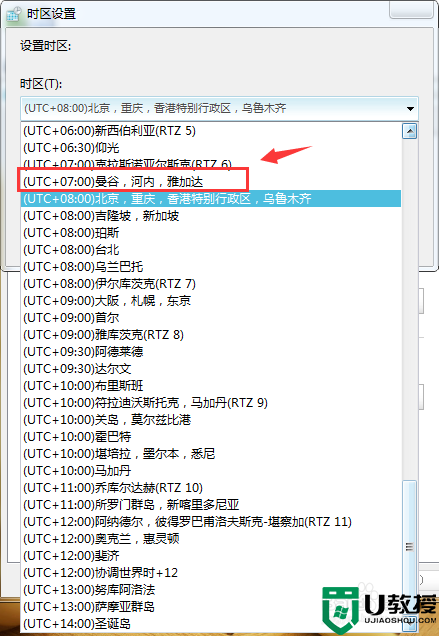
6、再次回到时区设置对话框,我们点击确定即可,这时候就完成修改时区了。
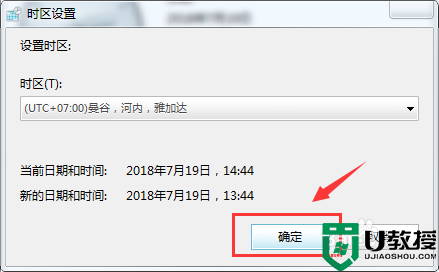
以上就是win7更改时区设置的方法,有想更改系统时间时区的话,可以按上面的方法来进行更改。